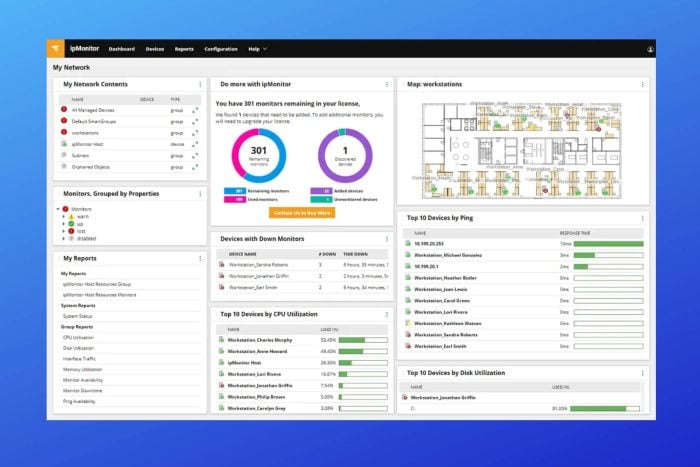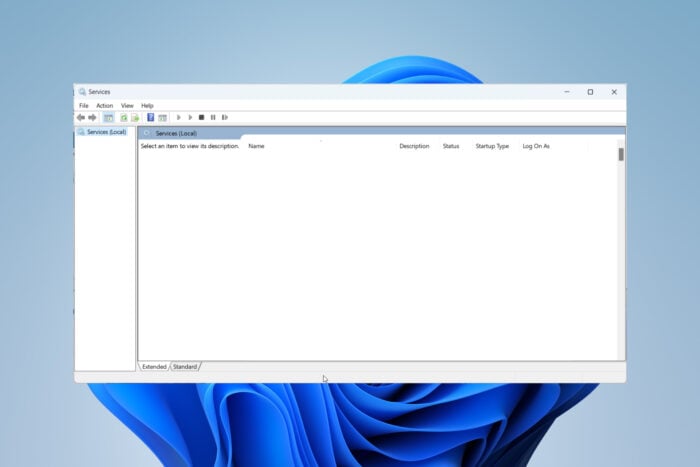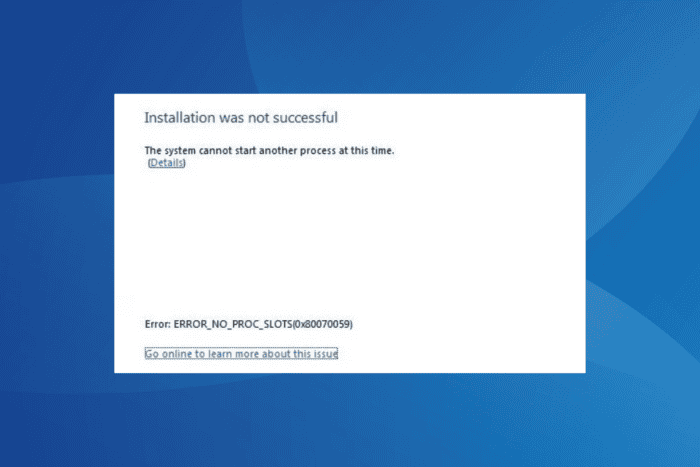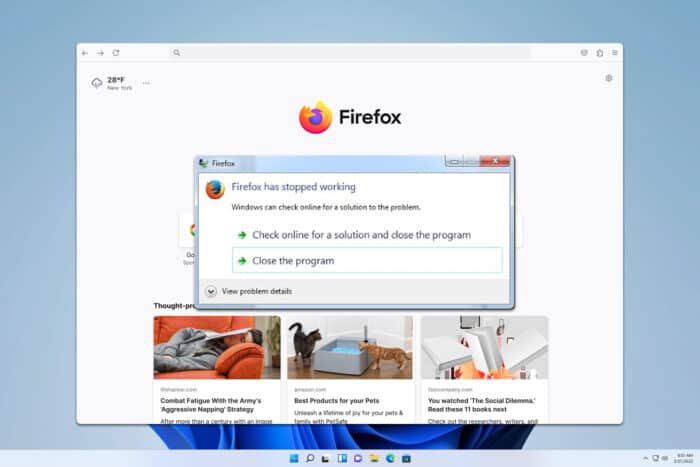Recursos de Jogos Não Estão Disponíveis no Desktop do Windows [Corrigir]
 Os verdadeiros gamers usam o melhor navegador para jogos: Opera GX Opera GX é uma versão especial do famoso navegador Opera que foi construída especificamente para atender às necessidades dos gamers. Cheio de recursos exclusivos, o Opera GX ajuda você a tirar o máximo proveito dos jogos e da navegação no dia a dia:
Os verdadeiros gamers usam o melhor navegador para jogos: Opera GX Opera GX é uma versão especial do famoso navegador Opera que foi construída especificamente para atender às necessidades dos gamers. Cheio de recursos exclusivos, o Opera GX ajuda você a tirar o máximo proveito dos jogos e da navegação no dia a dia:
- Limitador de CPU, RAM e Rede com a função de fechar abas
- Integrado com Twitch, Discord, Instagram, Twitter e Mensageiros diretamente
- Controles de som integrados e música personalizada
- Temas de cores personalizados por Razer Chroma e forçar páginas escuras
- VPN gratuita e bloqueador de anúncios
- Baixe o Opera GX
Você pode obter Recursos de jogos não estão disponíveis para o desktop do Windows ou o Explorer de Arquivos ao tentar usar a Game Bar. Você provavelmente receberá esse erro porque arquivos de mídia estão faltando ou você desativou os recursos de jogos.
Aqui está como corrigi-lo:
Como habilitar recursos de jogos no desktop do Windows?
Antes de prosseguir com as correções deste guia, tente abrir a Game Bar pelo aplicativo da Microsoft como uma alternativa. Além disso, mantenha seu Windows atualizado.
1. Ative o Modo de Jogo
- Pressione a tecla Windows + I e selecione a opção Jogos.
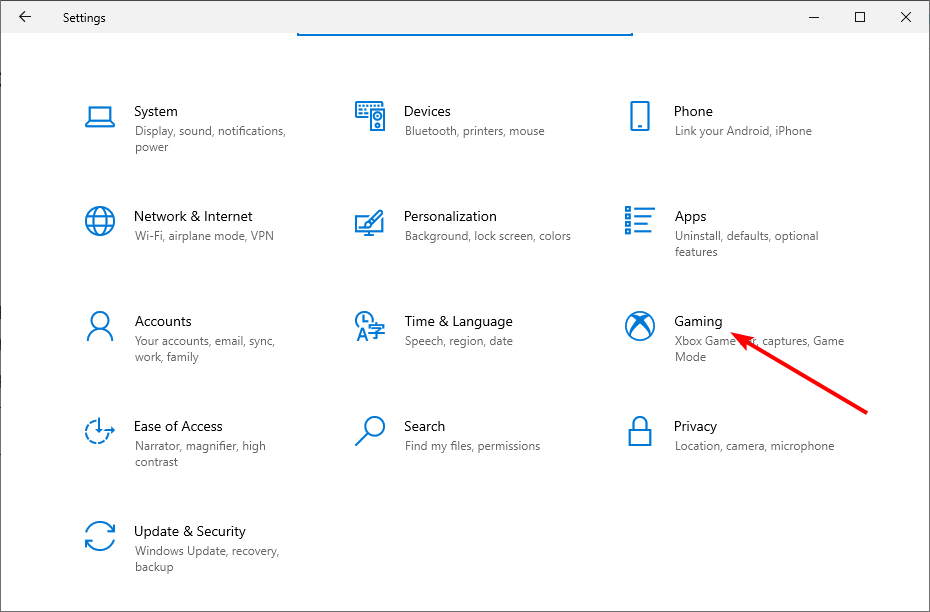
- Ative o botão na seção Game bar para habilitá-lo.
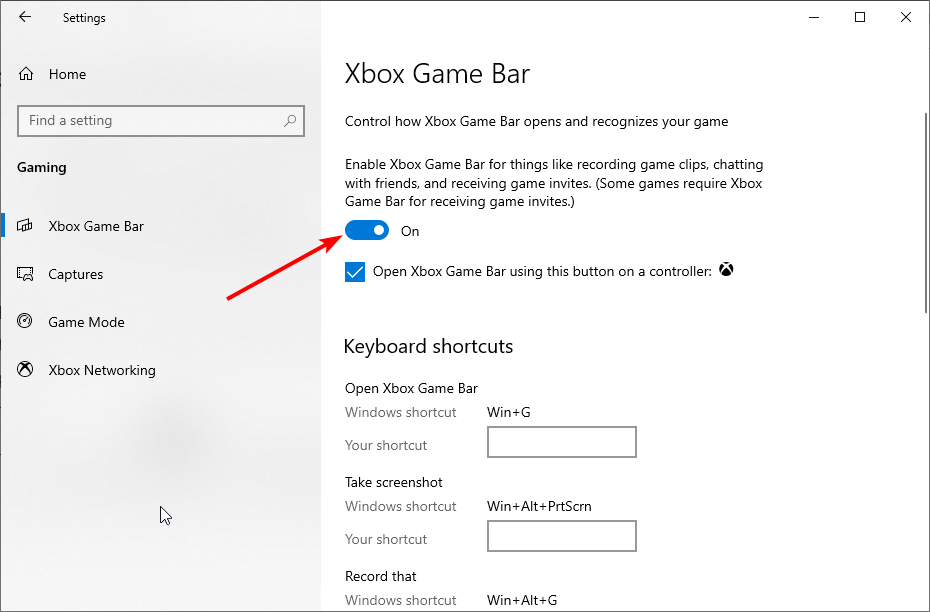
- Agora, clique na opção Captura no painel esquerdo.
- Ative o botão em Gravar em segundo planoenquanto estou jogando um jogo.
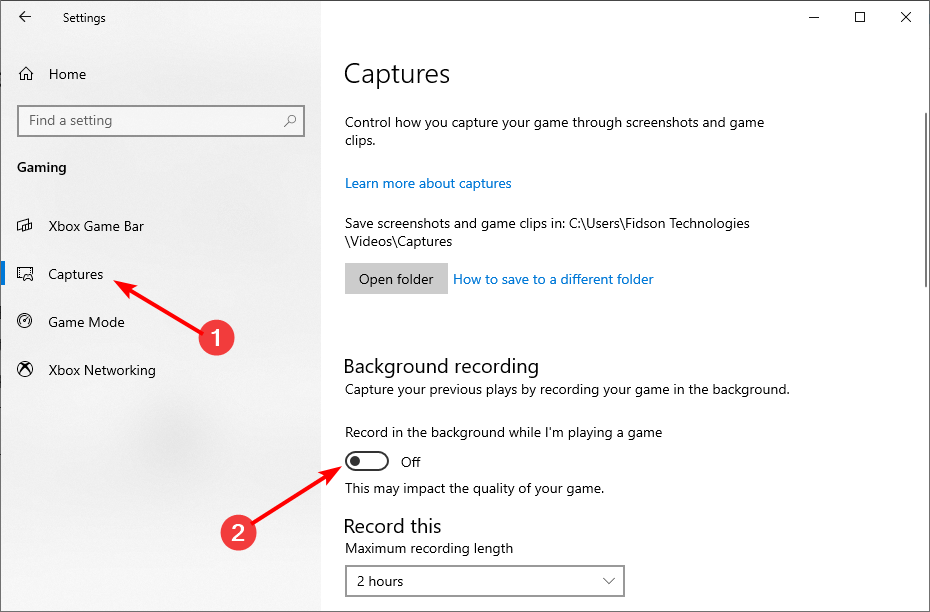
- A partir daqui, escolha Modo de Jogo no painel esquerdo.
- Finalmente, ative o botão para Modo de Jogo.
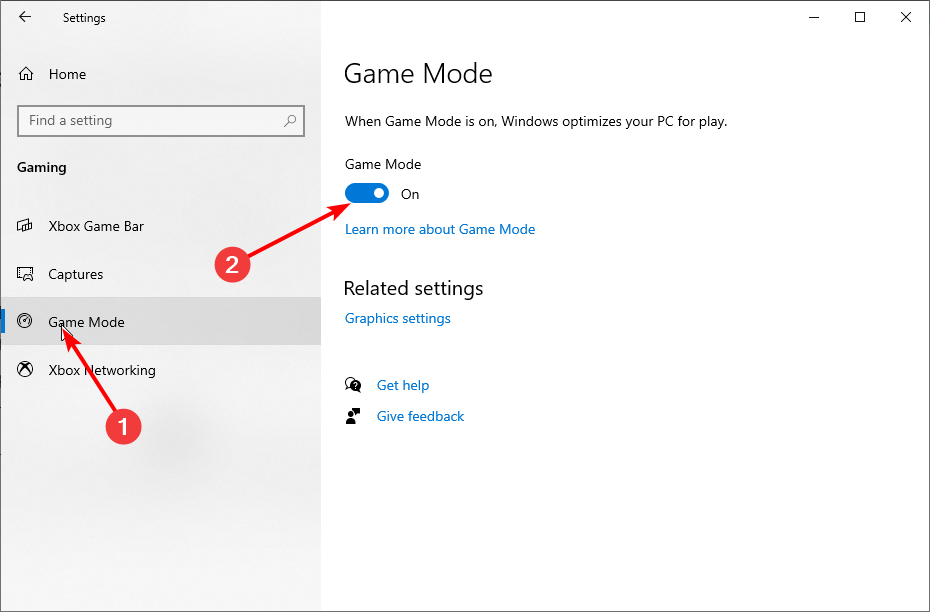
Antes que você possa usar a Barra de Jogos do Xbox para gravar jogos, é necessário habilitar os recursos necessários nas configurações. Caso contrário, você continuará recebendo o mesmo aviso. Leia mais sobre este tópico
- Como baixar o FiveM no Windows 11 (Guia 2025)
- Apelação de Banimento da Activision (2025): Como Enviar e Vencer seu Caso
- 7 Melhores Serviços de Jogos na Nuvem em 2025
- 5 Melhores Jogos de Pachinko para PC Windows: Coloridos e Acelerados
2. Reinicie a Barra de Jogos do Xbox
- Pressione a tecla Windows + I e selecione Apps.
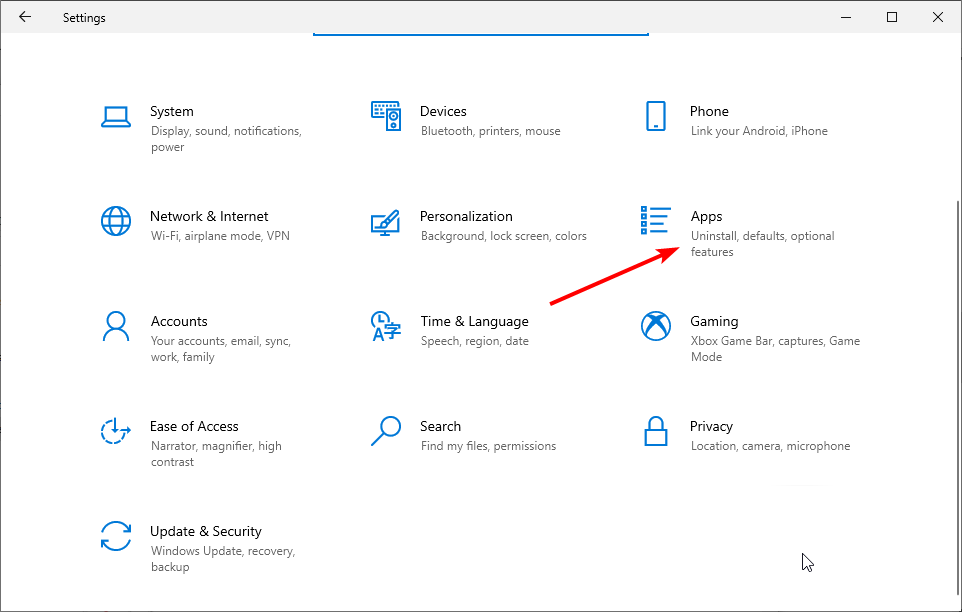
- Selecione Barra de Jogos do Xbox na lista de aplicativos e clique em Opções avançadas.
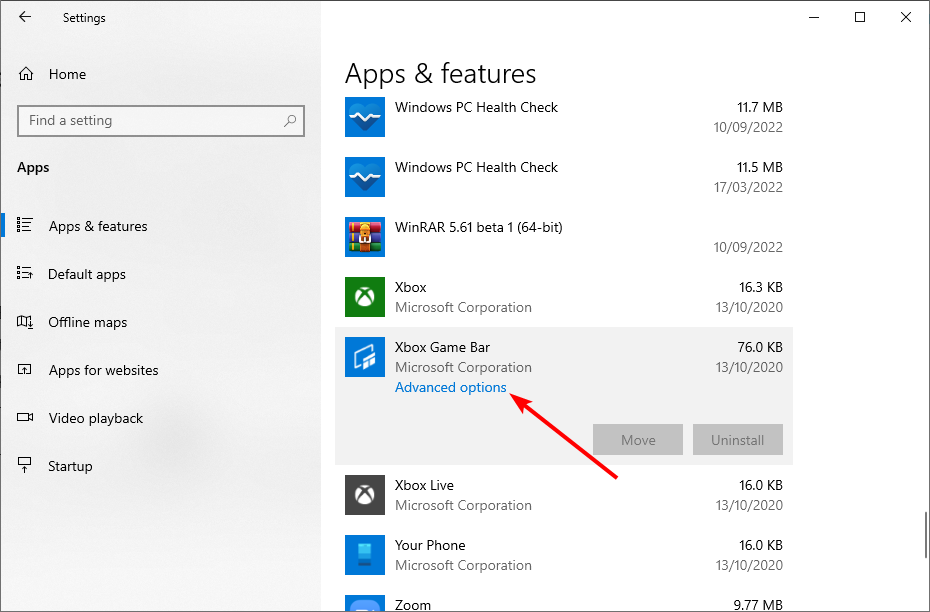
- Agora, clique no botão Redefinir e aguarde a conclusão do processo.
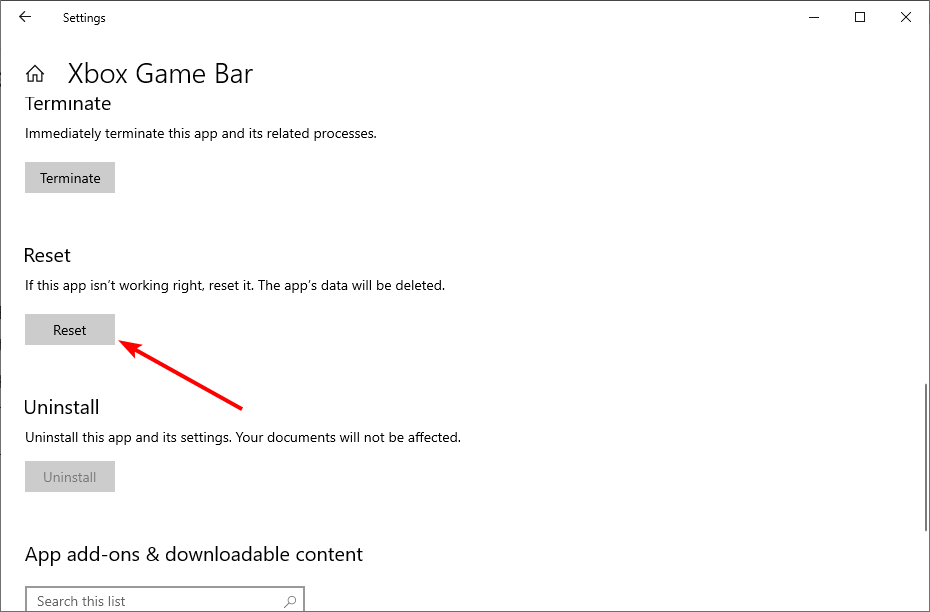
Se você tem usado a Barra de Jogos do Xbox no passado, mas de repente recebeu o erro de que os recursos de jogos não estão disponíveis para o desktop do Windows, você precisa redefinir o aplicativo.
Isso reverterá todas as alterações feitas que podem ter causado esse problema.
3. Desinstale e reinstale o aplicativo Barra de Jogos do Xbox
- Pressione a tecla Windows + X e selecione a opção Windows PowerShell (Admin).
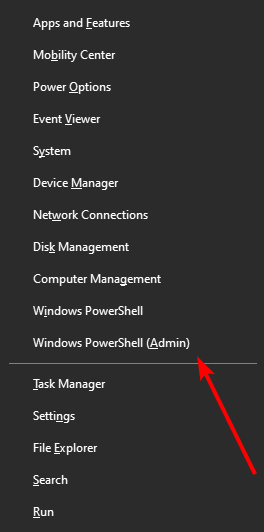
-
Digite o comando abaixo e pressione Enter :
**get-appxpackage *Microsoft.XboxGamingOverlay* | remove-appxpackage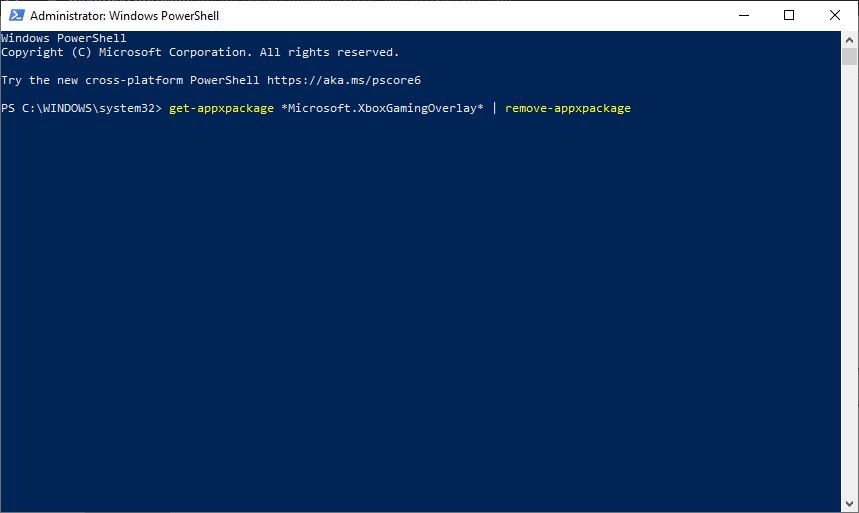
-
Aguarde a conclusão da execução do comando, copie e cole o comando abaixo e pressione Enter :
Get-AppXPackage *Microsoft.XboxGamingOverlay* -AllUsers | Foreach {Add-AppxPackage -DisableDevelopmentMode -Register "$($_.InstallLocation)\AppXManifest.xml"}**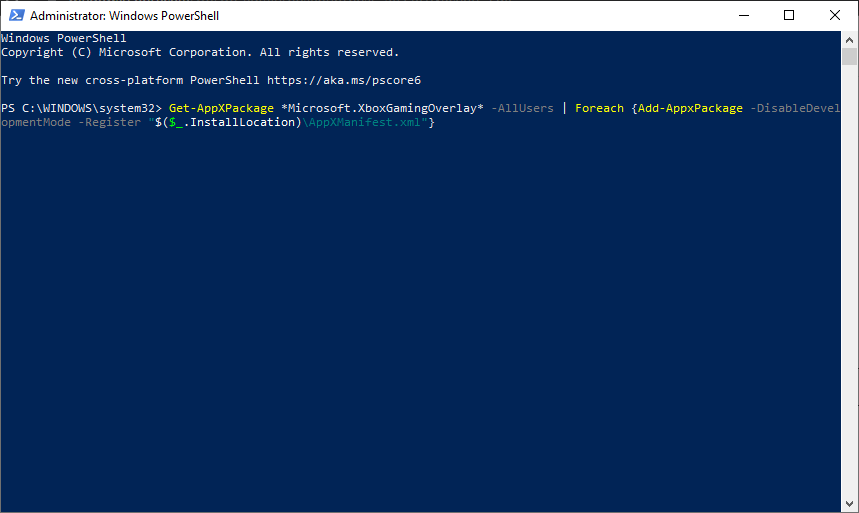
- Finalmente, reinicie seu PC.
4. Adicione o Pacote de Mídia do Windows ao Windows 10 KN ou N
-
Para fazer isso, abra a página do Pacote de Mídia do Windows.
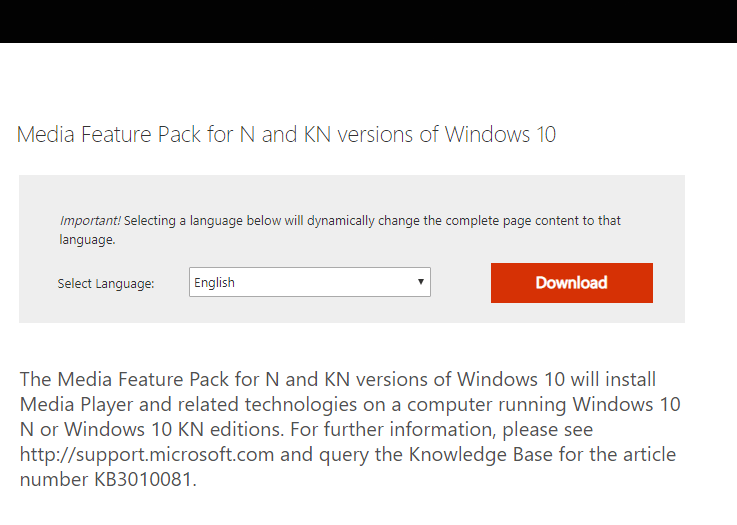
- Clique no botão Baixar.
- Selecione um pacote de instalação para Windows de 32 ou 64 bits e pressione o botão Próximo.
- Em seguida, abra o instalador baixado para instalar o pacote de mídia.
Usuários do Windows 10 KN e N podem precisar instalar o Pacote de Mídia do Windows para garantir que tenham todas as tecnologias de mídia necessárias para a Game bar.
Esse não é o único problema que você pode encontrar, e muitos relataram que a Barra de Jogos do Xbox não está funcionando para eles. Se isso acontecer e você não usar esse recurso, você pode sempre desativar a Barra de Jogos do Xbox.
Esperamos que as opções acima tenham ajudado você a corrigir o erro Recursos de jogos não estão disponíveis. Se precisar de mais ajuda, nos avise na seção de comentários abaixo.